Advertisement
إذا تم تأخير التنقل الصوتي أو مقاطعته أو عدم عمله في خرائط Google ، فيمكنك العثور أدناه على الخطوات لإصلاح مشكلة الصوت لا يعمل في خرائط Google على iPhone.
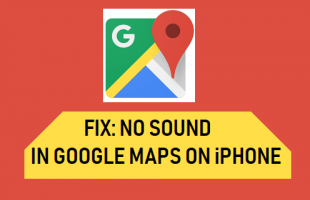
إذا ظهر أن الصوت قد تأخر أثناء التنقل الصوتي ، فعادةً ما تكون المشكلة بسبب تعيين خرائط Google لتشغيل التنقل الصوتي عبر Bluetooth.
مع هذا الفهم ، دعنا نمضي قدمًا ونلقي نظرة على الخطوات لإصلاح مشكلة التأخير أو المتقطع أو عدم وجود صوت في خرائط Google على iPhone.
افتح خرائط Google > اضغط على أيقونة ملف التعريف الخاص بك وحدد الإعدادات في القائمة المنسدلة.
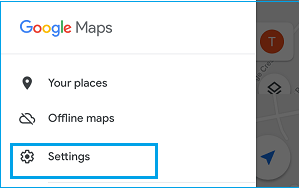
من شاشة الإعدادات ، انتقل إلى التنقل > حدد خيار إلغاء كتم الصوت واضبط مستوى الصوت على عادي أو أعلى .
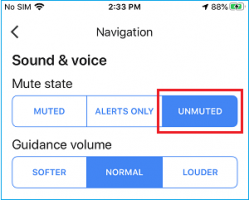
ملاحظة: يمكنك أيضًا إلغاء كتم صوت خرائط Google من خلال النقر على رمز مكبر الصوت الذي يظهر في خرائط Google أثناء وجوده في وضع التنقل.
بعد ذلك ، لن تواجه مشكلة في سماع الصوت في خرائط Google أثناء وجودك في وضع التنقل.
إذا رأيت "رمز سماعة الرأس" في مؤشر مستوى الصوت ، فإن جهاز iPhone الخاص بك عالق في وضع سماعة الرأس . يجب أن تكون قادرًا على إخراج جهاز iPhone الخاص بك من وضع سماعة الرأس باستخدام الخطوات الواردة في الرابط.
افتح خرائط Google > اضغط على أيقونة ملف التعريف الخاص بك وحدد خيار الإعدادات في القائمة التي تظهر.
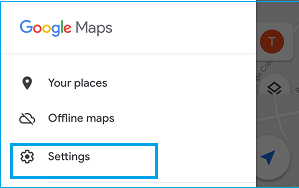
من شاشة الإعدادات ، انتقل إلى التنقل > في الشاشة التالية ، حرك مفتاح التبديل بجوار تشغيل الصوت عبر Bluetooth إلى وضع التشغيل .
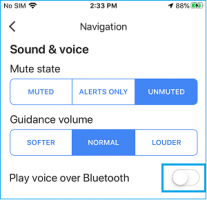
ملاحظة: إذا كنت تعاني من تأخر في التنقل الصوتي أو انقطاعه ، فمن الأفضل تعطيل هذا الخيار واستخدام الصوت من جهازك لتلقي التنقل الصوتي من خرائط Google.
انتقل إلى الإعدادات > Bluetooth > قم بإيقاف تشغيل Bluetooth عن طريق تحريك مفتاح التبديل إلى وضع إيقاف التشغيل .
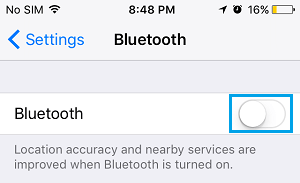
بعد تعطيل Bluetooth ، تحقق مما إذا كانت مشكلة No Sound في خرائط Google قد تم إصلاحها.
اذهب إلى الإعدادات > عام > قم بالتمرير لأسفل إلى أسفل وانقر على إيقاف التشغيل . في الشاشة التالية ، استخدم شريط التمرير لإيقاف تشغيل iPhone
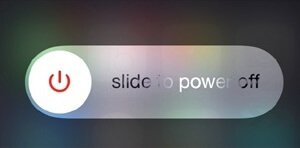
اسمح لـ iPhone بإغلاقه تمامًا> انتظر لمدة 30 ثانية وأعد تشغيل iPhone بالضغط على زر التشغيل.
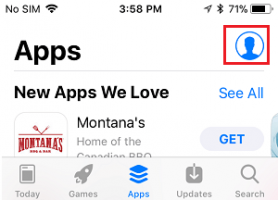
في الشاشة التالية ، انقر فوق خيار التحديث الموجود بجوار خرائط Google (إن وجد).
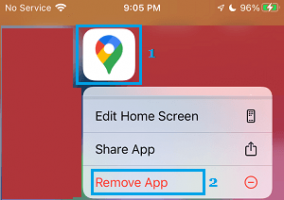
في نافذة التأكيد المنبثقة ، حدد خيار الحذف للتأكيد. بعد إلغاء تثبيت خرائط Google ، أعد تشغيل iPhone وأعد تثبيت خرائط Google على جهازك من متجر التطبيقات.
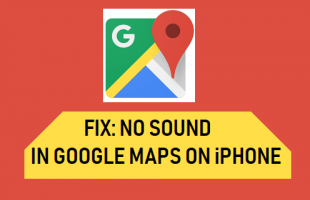
الملاحة الصوتية لا تعمل في خرائط جوجل
إذا تأخر الصوت أو لا يعمل في خرائط Google على iPhone ، فمن المرجح أنك قمت بكتم الصوت أو تعطيله في خرائط Google.إذا ظهر أن الصوت قد تأخر أثناء التنقل الصوتي ، فعادةً ما تكون المشكلة بسبب تعيين خرائط Google لتشغيل التنقل الصوتي عبر Bluetooth.
مع هذا الفهم ، دعنا نمضي قدمًا ونلقي نظرة على الخطوات لإصلاح مشكلة التأخير أو المتقطع أو عدم وجود صوت في خرائط Google على iPhone.
1. قم بتمكين التنقل الصوتي
ستكون الخطوة المنطقية الأولى هي التأكد من تمكين التنقل الصوتي لخرائط Google على جهازك.افتح خرائط Google > اضغط على أيقونة ملف التعريف الخاص بك وحدد الإعدادات في القائمة المنسدلة.
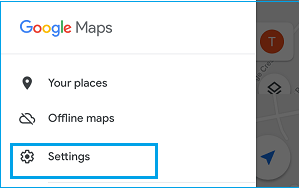
من شاشة الإعدادات ، انتقل إلى التنقل > حدد خيار إلغاء كتم الصوت واضبط مستوى الصوت على عادي أو أعلى .
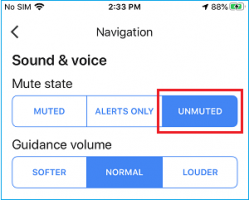
ملاحظة: يمكنك أيضًا إلغاء كتم صوت خرائط Google من خلال النقر على رمز مكبر الصوت الذي يظهر في خرائط Google أثناء وجوده في وضع التنقل.
بعد ذلك ، لن تواجه مشكلة في سماع الصوت في خرائط Google أثناء وجودك في وضع التنقل.
2. تحقق مما إذا كان iPhone عالقًا في وضع سماعة الرأس
قم بتشغيل زري رفع الصوت وخفض الصوت على جهاز iPhone الخاص بك وشاهد مؤشر مستوى الصوت ، كما يظهر على شاشة جهاز iPhone الخاص بك.إذا رأيت "رمز سماعة الرأس" في مؤشر مستوى الصوت ، فإن جهاز iPhone الخاص بك عالق في وضع سماعة الرأس . يجب أن تكون قادرًا على إخراج جهاز iPhone الخاص بك من وضع سماعة الرأس باستخدام الخطوات الواردة في الرابط.
3. تمكين / تعطيل خيار تشغيل الصوت عبر البلوتوث
إذا كنت تريد سماع التنقلات الصوتية في خرائط Google من خلال نظام مكبرات الصوت في السيارة ، فأنت بحاجة إلى تمكين خيار Voice Over Bluetooth.افتح خرائط Google > اضغط على أيقونة ملف التعريف الخاص بك وحدد خيار الإعدادات في القائمة التي تظهر.
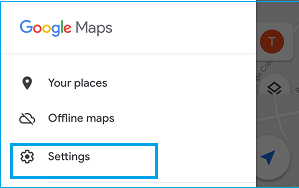
من شاشة الإعدادات ، انتقل إلى التنقل > في الشاشة التالية ، حرك مفتاح التبديل بجوار تشغيل الصوت عبر Bluetooth إلى وضع التشغيل .
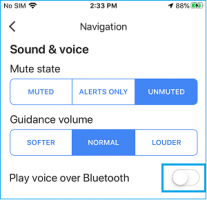
ملاحظة: إذا كنت تعاني من تأخر في التنقل الصوتي أو انقطاعه ، فمن الأفضل تعطيل هذا الخيار واستخدام الصوت من جهازك لتلقي التنقل الصوتي من خرائط Google.
4. قم بإيقاف تشغيل البلوتوث
إذا كنت تواجه صوتًا متقطعًا أو متأخرًا في خرائط Google ، فقد تكون المشكلة بسبب انقطاع الشبكة الخلوية على جهازك عن طريق البلوتوث.انتقل إلى الإعدادات > Bluetooth > قم بإيقاف تشغيل Bluetooth عن طريق تحريك مفتاح التبديل إلى وضع إيقاف التشغيل .
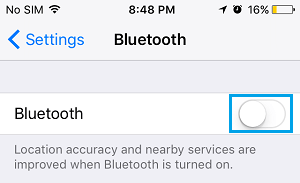
بعد تعطيل Bluetooth ، تحقق مما إذا كانت مشكلة No Sound في خرائط Google قد تم إصلاحها.
Advertisement
5. إعادة تشغيل iPhone
قد تكون المشكلة بسبب توقف التطبيقات والعمليات التي تتداخل مع الأداء السليم لتطبيق خرائط Google. يمكن إصلاح ذلك عن طريق إعادة تشغيل جهازك.اذهب إلى الإعدادات > عام > قم بالتمرير لأسفل إلى أسفل وانقر على إيقاف التشغيل . في الشاشة التالية ، استخدم شريط التمرير لإيقاف تشغيل iPhone
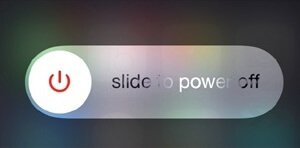
اسمح لـ iPhone بإغلاقه تمامًا> انتظر لمدة 30 ثانية وأعد تشغيل iPhone بالضغط على زر التشغيل.
6. تحديث خرائط جوجل
افتح App Store على جهاز iPhone الخاص بك واضغط على أيقونة الملف الشخصي الموجودة في الزاوية العلوية اليمنى.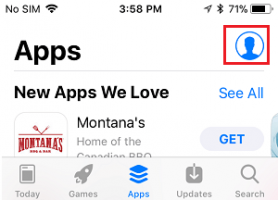
في الشاشة التالية ، انقر فوق خيار التحديث الموجود بجوار خرائط Google (إن وجد).
7. إلغاء تثبيت خرائط Google وإعادة تثبيتها
اضغط لفترة طويلة (اضغط مع الاستمرار) على تطبيق خرائط Google وحدد خيار إزالة التطبيق .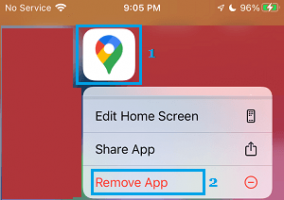
في نافذة التأكيد المنبثقة ، حدد خيار الحذف للتأكيد. بعد إلغاء تثبيت خرائط Google ، أعد تشغيل iPhone وأعد تثبيت خرائط Google على جهازك من متجر التطبيقات.
Advertisement
